Comment configurer les paiements Stripe pour WordPress
Publié: 2022-05-05Qu'est-ce que Stripe pour WordPress ?
Stripe est une solution de commerce électronique qui rappelle PayPal, avec un accent sur les outils de développement open source et les API. Ces outils permettent aux entreprises d'intégrer rapidement des implémentations uniques et personnalisées dans leurs sites Web WordPress. Grâce à cette flexibilité, il existe de nombreuses options pour offrir une expérience de commerce électronique transparente sur votre site WordPress en utilisant Stripe.
Le plugin Stripe est gratuit à configurer et facture par transaction plutôt que d'exiger des frais d'abonnement. Il offre un moyen sécurisé d'accepter les paiements uniques et récurrents dans son service de base. Stripe prend également en charge Apple Pay et stocke même les informations client en toute sécurité afin que les utilisateurs puissent facilement réutiliser la même carte lors de futures transactions.
L'intégration de WordPress avec Stripe est généralement réalisée à l'aide de plugins qui intègrent les API Stripe. Cependant, chaque plugin est unique et offre un ensemble de fonctionnalités quelque peu différent. Votre kilométrage peut varier en fonction du plug-in tiers que vous sélectionnez. Assurez-vous donc de vérifier que toutes les fonctionnalités dont vous avez besoin sont intégrées à la solution que vous avez choisie.
Pour utiliser Stripe sur votre site WordPress, vous devez d'abord vous assurer que SSL est configuré pour le domaine à partir duquel vous avez l'intention de vendre. Il s'agit d'une exigence pour tous les utilisateurs de Stripe, afin de protéger la sécurité des acheteurs.
Comment configurer Stripe pour WordPress
Pour ajouter Stripe à WordPress, vous devrez utiliser un plugin WordPress Stripe existant ou créer le vôtre à partir de zéro. Les plugins sont des fonctionnalités complémentaires de WordPress qui étendent ses fonctionnalités et fonctionnalités de base.
Les plugins sont des fonctionnalités complémentaires de WordPress qui étendent ses fonctionnalités et fonctionnalités de base. Pour ajouter Stripe à WordPress, vous devrez utiliser un plugin Stripe existant ou créer le vôtre à partir de zéro.
Dans la plupart des situations, l'utilisation d'un plugin créé par un développeur ou une agence de confiance est votre meilleur pari. D'un autre côté, si vous avez une équipe de développement et que votre entreprise a des exigences très spécifiques, la création d'un plugin personnalisé peut être la solution.
Si vous décidez d'opter pour un plugin existant, vous remarquerez que plusieurs impliquent une plate-forme appelée WooCommerce. Il s'agit d'une solution de commerce électronique populaire pour WordPress et facilite la création d'une boutique en ligne. Cela vaut la peine de vérifier, car il existe des plugins qui vous permettent d'utiliser Stripe pour accepter automatiquement les paiements via votre boutique WooCommerce, avec une configuration supplémentaire minime ou nulle dans Stripe lui-même.
Maintenant que vous savez ce que vous cherchez, voyons comment intégrer la passerelle de paiement Stripe dans WordPress de différentes manières.
Comment configurer les plugins WordPress Stripe
De nombreux plugins Stripe WordPress sont créés par des développeurs tiers qui ne représentent ni Stripe ni WordPress. Par conséquent, il est particulièrement important de choisir un plugin qui est construit et maintenu par un développeur ou une agence de confiance. Pour utiliser l'un de ces plugins, vous aurez besoin d'un compte Stripe et de vos clés API.
Chaque fois que vous recherchez un plugin WordPress, suivez ces étapes :
- Connectez-vous à WordPress et accédez à votre tableau de bord.
- Sélectionnez Plugins > Ajouter nouveau sur le côté gauche.
- Recherchez le plug-in de commerce électronique souhaité dans le coin supérieur droit de l'écran.
Comment configurer Stripe pour WooCommerce
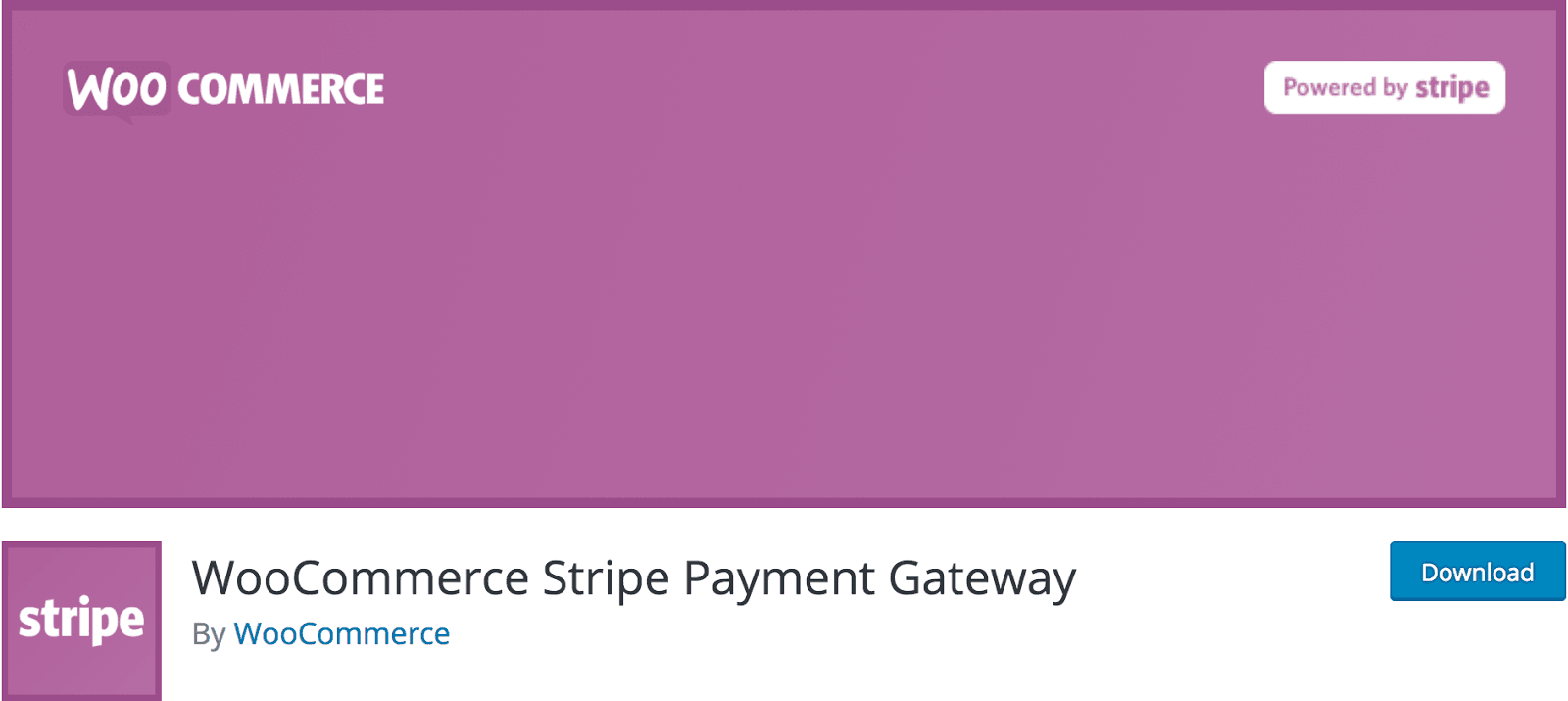
WooCommerce est l'une des plateformes de commerce électronique les plus populaires sur le Web. C'est un plugin WordPress puissant et gratuit qui vous permet de gérer l'inventaire, les ventes et plus encore. Les fabricants de WooCommerce proposent un plugin d'intégration Stripe gratuit, disponible dans le répertoire WordPress sous le nom de passerelle de paiement WooCommerce Stripe. Vous pouvez configurer Stripe avec WooCommerce en quatre étapes.

Étape 1
Pour commencer avec cet outil, vous devez d'abord installer et configurer WooCommerce lui- même si vous ne l'avez pas déjà . Téléchargez le plugin WooCommerce en recherchant « WooCommerce » dans la section Plugins > Ajouter un nouveau de votre tableau de bord WordPress.
Étape 2
Une fois que vous avez WooCommerce opérationnel , vous devrez également télécharger et installer le plug -in WooCommerce Stripe Payment Gateway . Localisez ce plugin en le recherchant par son nom (comme vous l'avez fait à l'étape 1).
Étape 3
Ensuite, allez dans WooCommerce > Paramètres et cliquez sur l'onglet Paiement. Dans le sous-menu, vous devriez voir Stripe disponible à la fin :
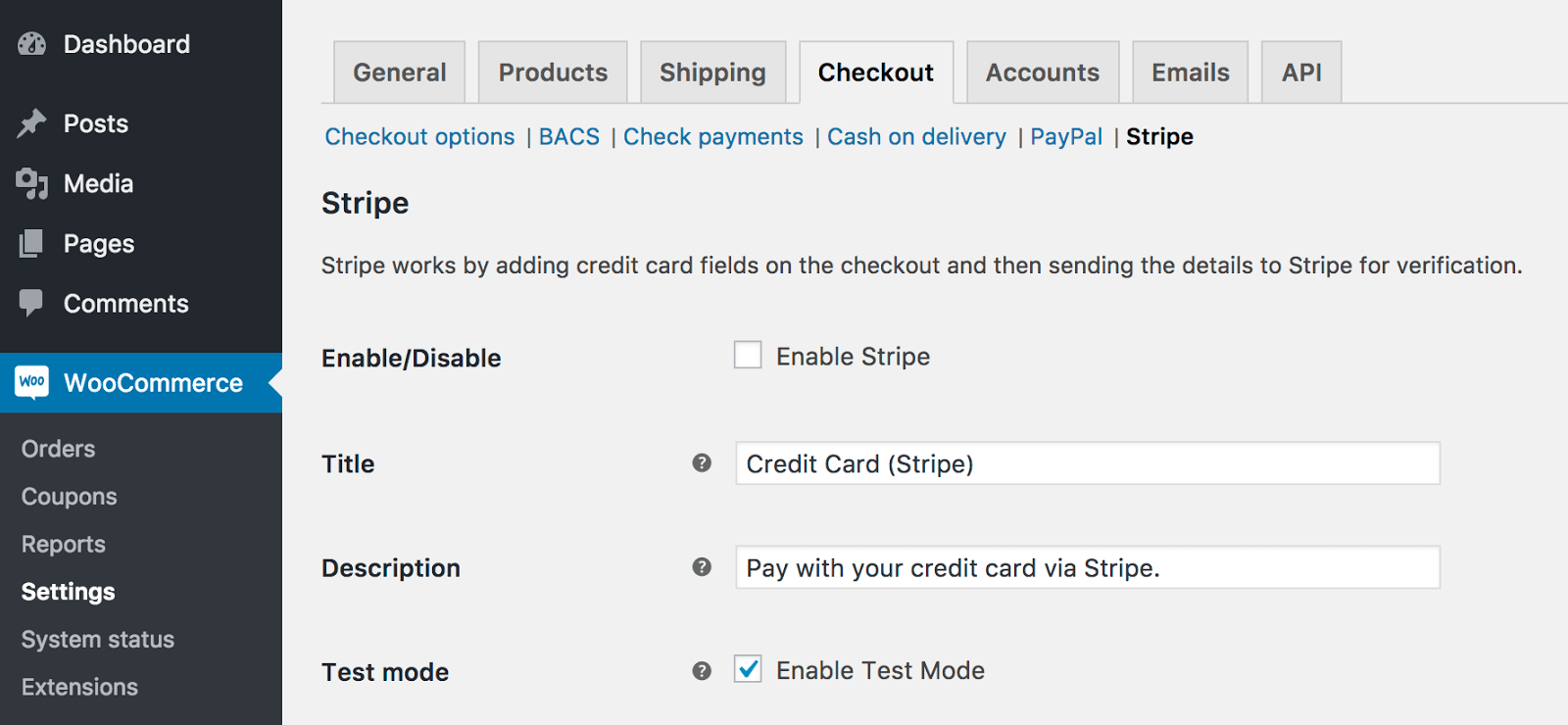
Cochez la case pour activer Stripe, puis ajoutez vos clés API Stripe dans les cases appropriées. Vous pouvez retrouver vos clés API dans le Stripe Dashboard :
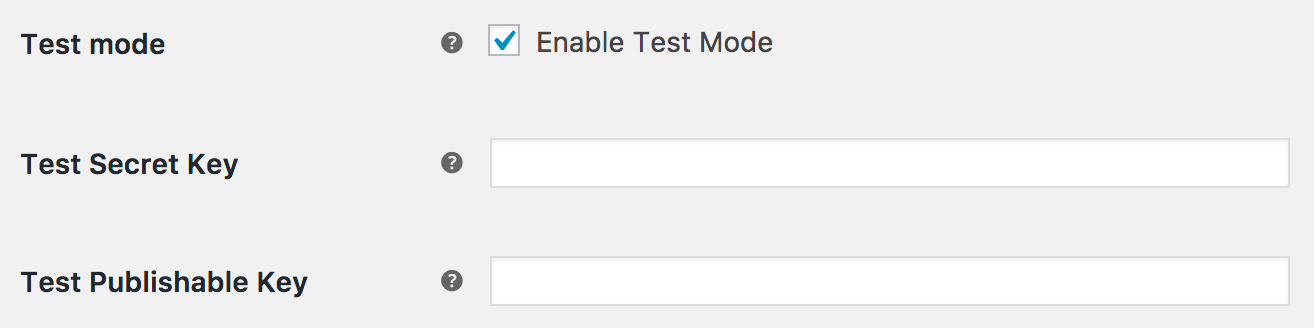
Dans cette section, vous pouvez également choisir d'activer Stripe Checkout. Lorsque vous sélectionnez cette option, les clients verront le formulaire de paiement de Stripe avec un bouton de paiement et un formulaire de paiement par carte de crédit modal lors du paiement (au lieu des champs de carte de crédit traditionnels). Cliquez maintenant sur Enregistrer les modifications.
Étape 4
Enfin, accédez à l'onglet Options de paiement (répertorié en bleu en haut). Au bas de cette section, vous verrez "Forcer le paiement sécurisé". Étant donné que le plugin Stripe WordPress ne peut pas accepter les cartes de crédit sans certificat SSL , assurez-vous de cocher cette option.
Lorsque vous avez terminé, cliquez sur Enregistrer les modifications. C'est ça! L'intégration Stripe est terminée. WooCommerce s'occupera automatiquement du reste pour vous.
Paiement simple WP
WP Simple Pay est un plugin autonome qui vous permet d'intégrer Stripe sans nécessiter aucune autre plate-forme de commerce électronique , et il est disponible en version gratuite et payante . Une fois que vous l'avez activé, vous pouvez utiliser des codes abrégés n'importe où sur votre site WordPress pour vendre vos biens et services via Stripe. Cette approche est idéale pour ceux qui ont des besoins simples en matière de commerce électronique ou qui ne souhaitent pas utiliser WooCommerce.
Démarrer avec WP Simple Pay est un jeu d'enfant. Voici comment intégrer Stripe à WordPress à l'aide du plugin Simple Pay :
Étape 1
Recherchez WP Simple Pay dans la section Ajouter un nouveau plugin du tableau de bord WordPress. Téléchargez et installez-le.
Étape 2
Après avoir installé le plugin, accédez au menu d'administration de Simple Pay Lite pour accéder aux paramètres. Entrez vos clés API Stripe dans les cases appropriées.
Lorsque vous êtes prêt pour que Stripe soit mis en ligne, vous pouvez basculer le paramètre Live Mode de Off à On. Pour l'instant, appuyez sur Enregistrer les modifications.
Étape 3
Cliquez sur l'onglet Paramètres par défaut en haut et configurez votre site. Sous cet onglet, vous pouvez nommer votre site, sélectionner la devise par défaut, ajouter des URL de redirection, etc.
Enregistrez vos modifications et vous avez terminé ! Vous pouvez maintenant utiliser un shortcode pour ajouter un simple bouton de paiement n'importe où sur votre site WordPress .
